PCで音楽を高音質で聴けるようになって、以前の比べて音楽を聴く時間が多くなりました。
パソコンで音楽を高音質で聴こう!(スピーカー編)
パソコンで音楽を高音質で聴こう!(サウンドボード編)
パソコンで音楽を高音質で聴こう!(オーディオプレーヤー編)
しかし、ここでちょっと気になる事が・・・・
「YouTube」から音楽をMP3に変換して聴いているのですがこの音が悪い。
CDからはビットレートを192kbpsでMP3に変換していますがこれだと結構聴けます。
CDからは「WAV(無損失)」で取り込むのが一番音質は良いですが、PCだけでなくスマートフォンなどで
聴くにはファイルサイズが大きすぎるので。
ちなみにMP3に変換する時のビットレートは音質と容量のバランスが192kbpsが一番いいみたいです。
(ビットレートの最高は320kbps)
今まで「YouTube」から音楽をMP3に変換するのには、「Craving Explorer」を使っていました。
でも音が悪い。
「Craving Explorer」でMP3に変換は128kbpsで変換されます。
「もっと高音質で変換できないかなぁ~」と探してみておすすめのソフトを見つけましたよ。
それは「Free YouTube to MP3 Converter」と言うソフトです。
ダウンロードはこちらから。
Free YouTube to MP3 Converter
インストールは日本語でできます。
このソフトでMP3に変換するとかなり音質は良くなりました。MP3の他に「AAC」「WAV」「WMA」などにも変換できます。
ちなみに「MP3」と「AAC」の音質がよく比較されますが、128kbps以下なら「AAC」192kbps以上なら「MP3」がいいみたいですね。
ソフトを起動してまずは「動画質」を設定します。
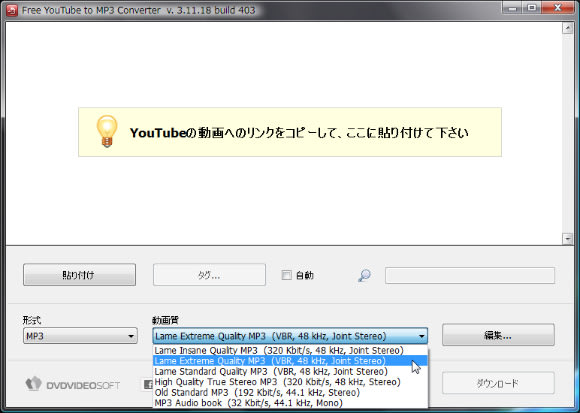
おすすめの設定は「Lame Extreme Quality MP3 (VBR, 48kHz, Joint Stereo)」です。
これは「LAME(レイム)」と言うMP3に変換するのに最も優秀だと言われているエンコーダを使っています。
「Free YouTube to MP3 Converter」の最新バージョンでは「LAME 3.99」を使っています。
そして「VBR(可変ビットレート)」で変換するので、固定ビットレートより同じファイルサイズだと高音質、
品質を一定に保てると言うメリットがあります。
次に「オプション」をクリックして保存先を設定します。
デフォルトでは「ミュージック(マイ ミュージック)」フォルダに直に保存されますが、
私は「YouTube」と言うフォルダを作ってそこに保存する設定にしています。

それでは、簡単に使い方です。
まず、「YouTube」でダウンロードする動画(音楽)を探してそのURLをコピーします。
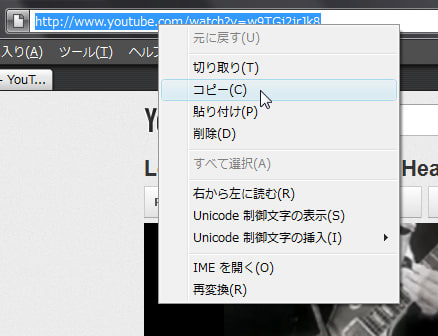
Free YouTube to MP3 Converter」で、「貼り付け」をクリックします。
暫くするとその動画(音楽)が「ダウンロード準備完了」となります。
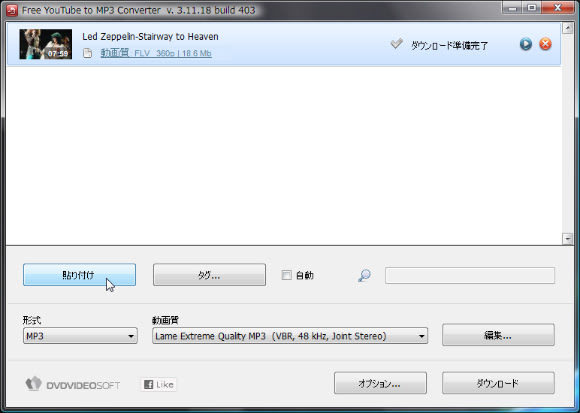
ダウンロードする前に「タグ」をクリックして、情報を編集できます。

そして「ダウンロード」をクリックします。

ダウンロードが終わると変換が開始されます。
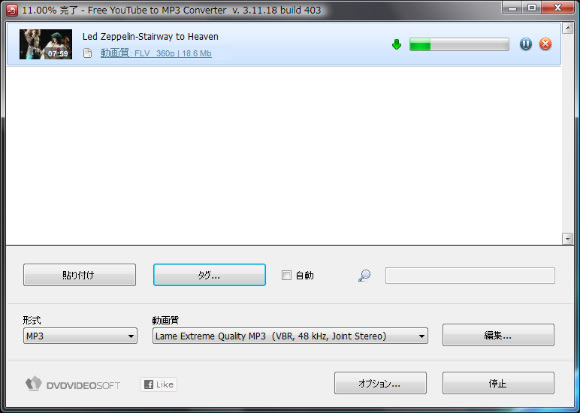
変換が終われば終了です。
インストール時にツールバーのインストールのチェックを外してあるとソフトを閉じた時に↓のウインドウがでます。
10秒間は閉じられませんが10秒すると「終了」ボタンが現れ閉じれます。
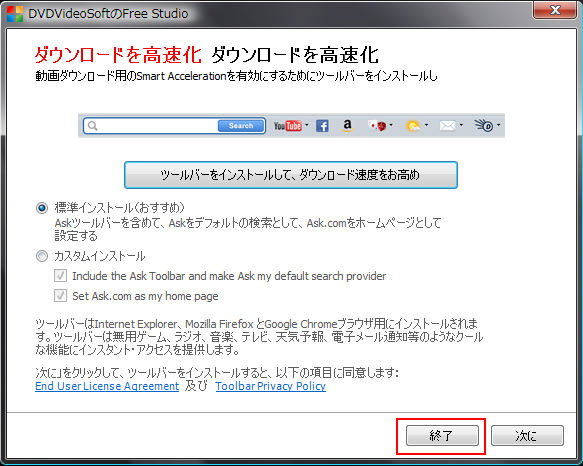
音質は最初にも書きましたが「Craving Explorer」で変換したのに比べるとかなり良いです。
元のソース(音源)の音質にもよりますが、CDから192kbpsで変換したのと遜色ないくらいです。
私はMP3に変換したのをスマートフォンに取り込んで以前の記事
「スマートフォンに取り込んだ音楽をカーオーディオで聴こう!」で紹介した「Bluetooth トランスミッター」
(BELKIN ブルートゥーストランスミッター F4U037QE )
)
を使ってカーオーディオで聴いていますが、この音も凄く良くなりましたよ。
「YouTube」から音楽をMP3に変換して高音質で聴きたいと思っている人は是非お試しください。
ただし、あくまでも個人的な楽しみの範疇で使ってくださいね。
※2012年10月1日より著作権法が改正施行されました。
詳しくは下記サイトをご覧ください。
2012年著作権法改正でどう変わる? 違法ダウンロード刑罰化Q&A編
2012年著作権法改正でどう変わる? DVDリッピング規制Q&A編
(ケン)
パソコンで音楽を高音質で聴こう!(スピーカー編)
パソコンで音楽を高音質で聴こう!(サウンドボード編)
パソコンで音楽を高音質で聴こう!(オーディオプレーヤー編)
しかし、ここでちょっと気になる事が・・・・
「YouTube」から音楽をMP3に変換して聴いているのですがこの音が悪い。
CDからはビットレートを192kbpsでMP3に変換していますがこれだと結構聴けます。
CDからは「WAV(無損失)」で取り込むのが一番音質は良いですが、PCだけでなくスマートフォンなどで
聴くにはファイルサイズが大きすぎるので。
ちなみにMP3に変換する時のビットレートは音質と容量のバランスが192kbpsが一番いいみたいです。
(ビットレートの最高は320kbps)
今まで「YouTube」から音楽をMP3に変換するのには、「Craving Explorer」を使っていました。
でも音が悪い。
「Craving Explorer」でMP3に変換は128kbpsで変換されます。
「もっと高音質で変換できないかなぁ~」と探してみておすすめのソフトを見つけましたよ。
それは「Free YouTube to MP3 Converter」と言うソフトです。
ダウンロードはこちらから。
Free YouTube to MP3 Converter
インストールは日本語でできます。
このソフトでMP3に変換するとかなり音質は良くなりました。MP3の他に「AAC」「WAV」「WMA」などにも変換できます。
ちなみに「MP3」と「AAC」の音質がよく比較されますが、128kbps以下なら「AAC」192kbps以上なら「MP3」がいいみたいですね。
ソフトを起動してまずは「動画質」を設定します。
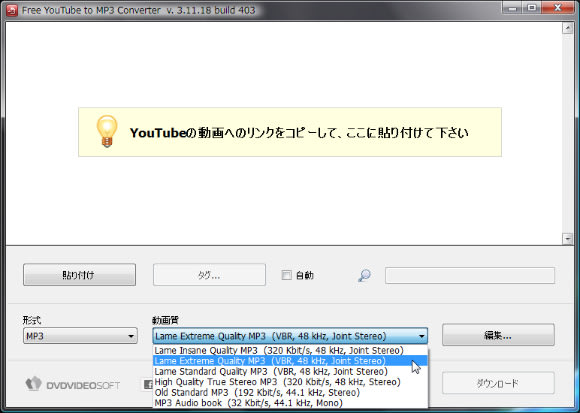
おすすめの設定は「Lame Extreme Quality MP3 (VBR, 48kHz, Joint Stereo)」です。
これは「LAME(レイム)」と言うMP3に変換するのに最も優秀だと言われているエンコーダを使っています。
「Free YouTube to MP3 Converter」の最新バージョンでは「LAME 3.99」を使っています。
そして「VBR(可変ビットレート)」で変換するので、固定ビットレートより同じファイルサイズだと高音質、
品質を一定に保てると言うメリットがあります。
次に「オプション」をクリックして保存先を設定します。
デフォルトでは「ミュージック(マイ ミュージック)」フォルダに直に保存されますが、
私は「YouTube」と言うフォルダを作ってそこに保存する設定にしています。

それでは、簡単に使い方です。
まず、「YouTube」でダウンロードする動画(音楽)を探してそのURLをコピーします。
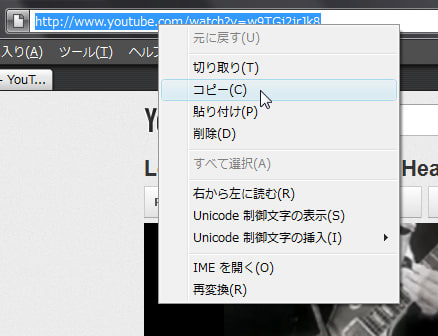
Free YouTube to MP3 Converter」で、「貼り付け」をクリックします。
暫くするとその動画(音楽)が「ダウンロード準備完了」となります。
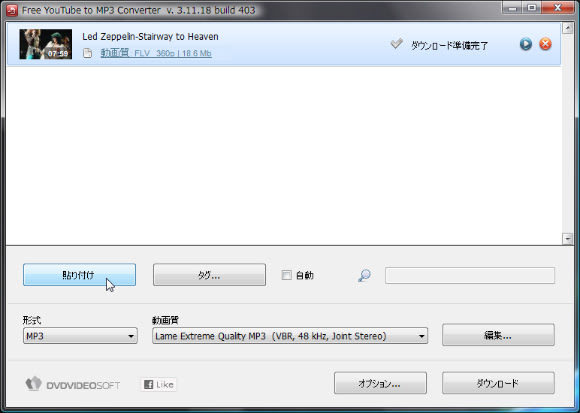
ダウンロードする前に「タグ」をクリックして、情報を編集できます。

そして「ダウンロード」をクリックします。

ダウンロードが終わると変換が開始されます。
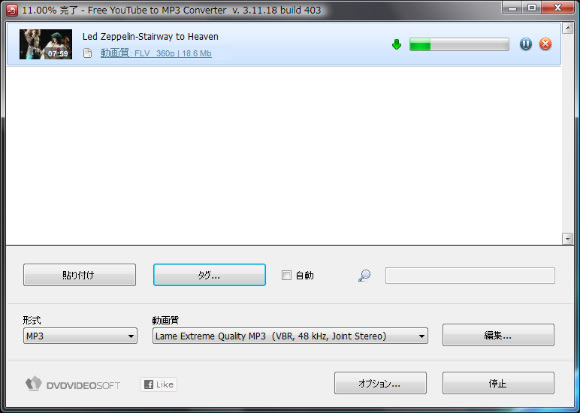
変換が終われば終了です。
インストール時にツールバーのインストールのチェックを外してあるとソフトを閉じた時に↓のウインドウがでます。
10秒間は閉じられませんが10秒すると「終了」ボタンが現れ閉じれます。
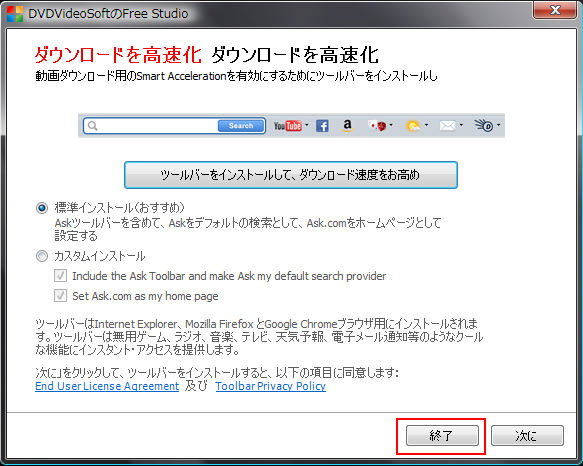
音質は最初にも書きましたが「Craving Explorer」で変換したのに比べるとかなり良いです。
元のソース(音源)の音質にもよりますが、CDから192kbpsで変換したのと遜色ないくらいです。
私はMP3に変換したのをスマートフォンに取り込んで以前の記事
「スマートフォンに取り込んだ音楽をカーオーディオで聴こう!」で紹介した「Bluetooth トランスミッター」
(BELKIN ブルートゥーストランスミッター F4U037QE
を使ってカーオーディオで聴いていますが、この音も凄く良くなりましたよ。
「YouTube」から音楽をMP3に変換して高音質で聴きたいと思っている人は是非お試しください。
ただし、あくまでも個人的な楽しみの範疇で使ってくださいね。
※2012年10月1日より著作権法が改正施行されました。
詳しくは下記サイトをご覧ください。
2012年著作権法改正でどう変わる? 違法ダウンロード刑罰化Q&A編
2012年著作権法改正でどう変わる? DVDリッピング規制Q&A編
(ケン)













































今まで、TUBEMATEを使っていたのですが、うまくMP3形式になってなくて困ってました。
ありがとうございました。
バッチリでしたか?それは良かったです。
スマホでしたら「「Bluetooth トランスミッター」で
車で聴くのもおすすめですよ。
ファインチューニングが得られました。
今回はコンバートしてモニタリングしたところ
ですが、前回同様 good feeling sound
でした。
MicroSDカードにコピーしてカーナビで
聴いてみるつもりです。いつも楽しみにしています。
前回の「オーディオプレーヤー」も、今回のも
効果があったようで良かったです。
>いつも楽しみにしています。
ありがとうございます。
ありがとうございました。
MP3をカットするソフトもあるみたいなので一度試して見ます。
このソフトは連続でいくつもダウンロードできるので便利ですよね。
一番は音質が良いのでこの点がおすすめですが。
http://www.youtube.com/watch?v=R55WncwkARY
これやるとエラーになります
エラー内容もお伝えせずに申し訳ありませんが
出来る方法がありましたら教えてください
とにかくこの曲が大好きなんです。
現在入院中でPC でネットに接続する環境がない為
退院後に確認してみます。
スマホでは確認出来ないので。(^_^;)
入院中とは知りませんでした
しっかり療養され、退院していただいたあとでいいので
よろしくお願いします。
可愛いナースさんいますか?
私もかつてケガが多くかなり入院したこおtがあります。
そのときはやっぱり可愛いナースさんの笑顔が一番の薬でした。
完全な回復をお祈り申し上げます。
それでは・・・
昨日退院しました。
早速、確認してみましたが上記の動画は「RTMPプロトコル」と言う方式で配信されています。
この方式だと通常、動画のダウンロードもできません。
「RTMPプロトコル」対応のダウンロードソフトをいくつかインストールして試してみましたが、
全てダメでした。
お力になれずにすみません。m(__)m